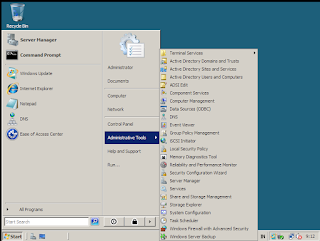Posted by : Rayen
Thursday, 31 August 2017
Cara Konfigurasi Group Policy
I. Tujuan
- Dapat Memahami Group Policy
- Dapat Meng-konfigurasi group policy di windows server 2008
II. Dasar Teori
Fungsi
Group Policy sering digunakan untuk membatasi tindakan-tindakan tertentu yang dapat menimbulkan risiko keamanan potensial, seperti
- Untuk memblokir akses ke Task Manager
- Membatasi akses ke folder tertentu
- Menonaktifkan download file executable dan sebagainya
- Dan lain lain
Tujuan
Group Policy bertujuan untuk mengurangi biaya yang mendukung pengguna
Konsep Group Policy
Anda bisa me-manage segala aspek yang ada di Group Policy dengan menggunakan group policy management console
III. Alat Dan Bahan
- 1 buah pc
- Windows server 2008 Dan Windows 7 Asli atau di VMWARE
IV. Langkah Kerja
1. klik start => Administrative tools => Grup policy management
2. Klik Forest : agungrayen.com
4. Setelah itu klik menu " policies "
5. Setelah Itu Klik Windows Settings
6. Lalu Klik Security Settings
7. Lalu Klik Account Policy
8. Kemudian Password Policy
9. lalu kita setting passwordnya klik menu yang kita ingin konfigurasi
- Enforce password history : 10
- lalu klik apply=> ok
- Maximum password age : 360 days
- lalu klik apply=> ok
- minumum password age : 30 days
- lalu klik apply=> ok
- Minimum password length : 7 character
- lalu klik apply=> ok
- account lockut duration : 30 minutes
- Account lockut threshold : 7 invalid login after
- Reset account lockut counter after : 30 minutes
- lalu klik apply=> ok
12. Setelah kita configurasi passwordnya sekarang kita akan masuk ke tahap setting client
masuk ke "user configiration" caranya sama seperti masuk ke computer configuration, lalu klik "polices"

13. Setelah itu kita klik "Administrative templates "
15. kemudian klik kanan" Prohibit access to the control panel " klik properties ubah dari "Not configured "=> menjadi enable.
Untuk Mengecek Apakah Client Dan Server Terhubung Maka Gunakkan Sistem PING
V. Pembahasan
- Account lockut duration : berfungsi untuk menyeting berapa lama akun kita akan keluar
- Account lockut threshold : berfungsi untuk mengatur berapa banyak kita bisa mencoba masuk ke account kita
- Reset account lockut counter after : berfungsi untuk berapa lama akun kita akan direset passwordnya jika terus galal masuk
- Enforce password history : berfungsi untuk menampilkan/menegakan riwayat kata sandi
- Maximum password age : berfungsi untuk mengatur berapa lama kata sandi kita akan aktif
- Minimum password age : berfungsi untuk mengatur minimal berapa lama kata sandi kita akan aktif
- Minimum password length : berfungsi untuk mengatur minimal caracter yang harus dimasukan
V. Kesimpulan
Praktikum Kali Ini Group Policy sering digunakan untuk membatasi tindakan-tindakan tertentu yang dapat menimbulkan risiko keamanan potensial.
VI. Refrensi